Power Automate에서 사전 구축된 카테고리 분류 모델 사용
Power Automate에 로그인합니다.
왼쪽 창에서 내 흐름을 선택한 다음 새 흐름>인스턴트 클라우드 흐름을 선택합니다.
흐름에 이름을 지정한 다음 이 흐름을 트리거하는 방법 아래에서 수동으로 흐름 트리거를 선택하고 만들기를 선택합니다.
수동으로 흐름 트리거를 확장하고 +입력 추가>텍스트를 입력 유형으로 선택합니다.
입력을 내 텍스트(제목이라고도 함)로 바꿉니다.
+ 새 단계>AI Builder를 선택한 다음, 작업 목록에서 표준 모델을 사용하여 범주로 텍스트 분류를 선택합니다.
언어 입력에서 언어를 선택하고 텍스트 입력의 트리거에서 내 텍스트 열을 지정합니다.
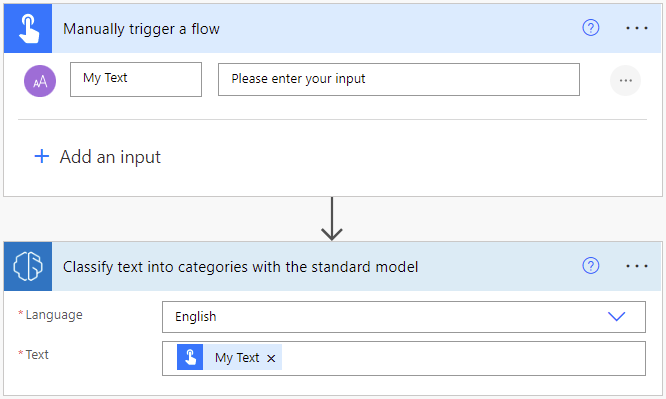
연속 작업에서 AI Builder 모델에서 추출한 모든 열과 테이블을 사용할 수 있습니다. 다음 예에서는 유추된 각 분류와 신뢰도 점수를 SharePoint 목록에 저장합니다.
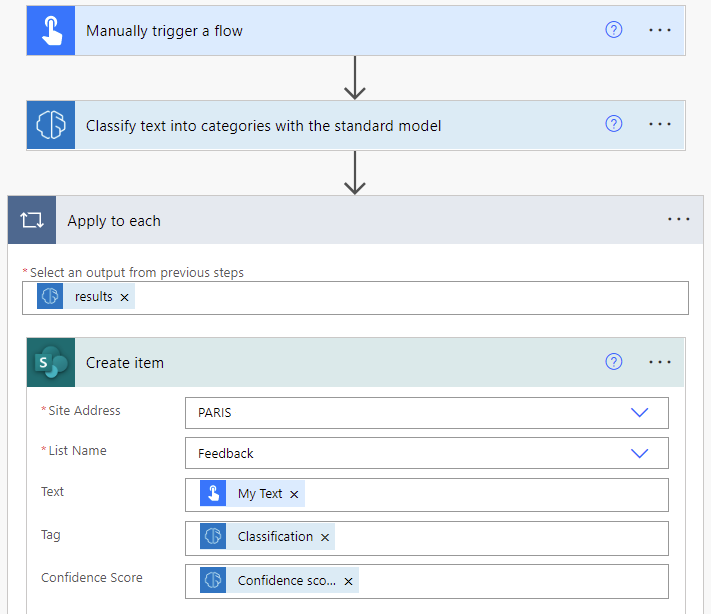
축하합니다! AI Builder 사전 구축된 범주 분류 모델을 사용하는 흐름을 만들었습니다. 오른쪽 위에서 저장을 선택하고 테스트를 선택하여 흐름을 사용해 봅니다.
매개 변수
입력
| 이름 | 필수 참석자 | 형식 | 설명 | 값 |
|---|---|---|---|---|
| 텍스트 | 예 | string | 분석할 텍스트 | 텍스트 문장 |
| 언어 | 예 | string | 분석할 텍스트의 언어 | 사전 정의된 언어 또는 언어 코드 목록(예: "en", "fr", "zh_chs", "ru") |
축하합니다. 사전 구축된 범주 분류 AI Builder 모델을 사용하는 흐름을 만들었습니다. 오른쪽 위에서 저장을 선택한 다음, 테스트를 선택하여 흐름을 시험해 보십시오.
출력
| 이름 | 종류 | 설명 | 값 |
|---|---|---|---|
| 분류 | string | 엔터티 식별됨 | 문제, 칭찬, 고객 서비스, 문서, 가격 및 청구, 직원 |
| 신뢰도 점수 | 부동 | 모델의 예측 신뢰도 수준 | 0~1 사이의 값입니다. 값이 1에 가까울수록 추출된 값이 정확할 신뢰도가 높아집니다. |